Wichtige Highlights
- Steuern Sie mehrere Websites von einer einzigen WordPress-Installation aus und optimieren Sie Updates, Sicherheit und Benutzerrollen.
- Erstellen Sie Unterwebsites mithilfe von Unterdomänen oder Unterverzeichnissen mit der Option für benutzerdefinierte Domänenzuordnung.
- Gemeinsam genutzte Kerndateien und Datenbanken verbessern die Effizienz; Während Caching und Lazy Loading die Geschwindigkeit erhöhen.
- Multisite-freundliches Hosting mit Skalierbarkeit, Sicherheit und Expertensupport für einen reibungslosen Betrieb.
- Super-Admins verwalten das Netzwerk, während Site-Administratoren einzelne Sites mit eingeschränktem Zugriff kontrollieren.
Einleitung
Die separate Verwaltung mehrerer Websites kann überwältigend sein. Das Aktualisieren von Themes, das Behandeln der Sicherheit und das Aufrechterhalten der Synchronisierung erfordern Zeit und Mühe. Stellen Sie sich eine Restaurantkette mit unterschiedlichen Websites für jeden Standort vor, eine Universität, die Abteilungsseiten verwaltet, oder eine Agentur, die mehrere Kundenwebsites betreibt. Die große Herausforderung? Alles effizient und organisiert halten.
Mit WordPress Multisite Hosting wird alles von einem einzigen Dashboard aus verwaltet, was nahtlose Updates, Sicherheit und Benutzerverwaltung gewährleistet Egal, ob Sie ein Unternehmen skalieren, eine Bildungsplattform betreiben oder mehrere Marken verwalten, dieses Setup spart Zeit und rationalisiert den Betrieb.
In diesem Leitfaden erfahren Sie, wie WordPress Multisite funktioniert, wann Sie es verwenden, wie Sie es einrichten und Tipps zur Schlüsselverwaltung erhalten. Außerdem werden wir untersuchen, warum Bluehost ideal für Multisite-Hosting ist und die Leistung, Sicherheit und Skalierbarkeit bietet, die für ein reibungsloses Netzwerk erforderlich sind.
Was ist WordPress Multisite-Hosting?
Mit WordPress Multisite können Sie mehrere Websites mit einer einzigen WordPress-Installation verwalten. Jede Site im Netzwerk kann jedoch über ihre eigenen Einstellungen, Inhalte und Benutzerrollen verfügen.
Wie funktioniert WordPress Multisite Hosting?
Um zu verstehen, wie WordPress Multisite funktioniert, lassen Sie uns die wichtigsten Elemente aufschlüsseln.
1. Sachbearbeiter
In WordPress Multisite findest du die gleichen Benutzerrollen wie bei einem Single-Site-Setup, mit einer wichtigen Ergänzung: dem Super-Admin.
Als Super-Admin haben Sie die volle Kontrolle über das gesamte Netzwerk. Sie können Websites und Benutzer hinzufügen, Themen und Plugins verwalten und netzwerkweite Einstellungen bearbeiten. Einfach ausgedrückt: Sie haben die Kontrolle über alles.
Auf der anderen Seite verwalten Administratoren einzelne Unterseiten. Sie können Inhalte, Benutzer und Einstellungen für ihre spezifische Website verwalten, haben jedoch keinen Zugriff auf netzwerkweite Funktionen. Mit diesem Setup können Site-Manager unabhängig arbeiten, ohne den Rest des Netzwerks zu beeinträchtigen.
2. Kerndateien und Datenbankstruktur
Mit WordPress Multisite teilen sich alle Websites in deinem Netzwerk die gleichen Kerndateien und die gleiche Datenbank, was dir hilft, die Serverressourcen zu optimieren.
Jede Website verfügt jedoch über ihre eigenen Datenbanktabellen für Beiträge, Benutzer und andere Daten. Dadurch bleibt alles getrennt, sodass sich Änderungen an einer Website nicht auf andere auswirken, was die Fehlerbehebung und Backups erleichtert.
Das Gleiche gilt für Medien-Uploads: Jede Website erhält ein eigenes wp-content/uploads-Verzeichnis , das Ihre Dateien organisiert hält und verhindert, dass Medien von verschiedenen Websites verwechselt werden.
3. Subsites und Domain-Mapping
Sie können Unterwebsites in einem Netzwerk mit mehreren Standorten auf zwei Arten erstellen:
- Subdomains – Diese fungieren als eigenständige Websites und sind daher ideal für nicht verwandte Entitäten innerhalb eines Netzwerks. Zum Beispiel: Männer. [myboutique].com und Frauen. [myboutique].com.
- Unterverzeichnisse – Diese sind als Ordner unter der URL der Hauptseite organisiert und eignen sich daher hervorragend für Blogs, Kategorien oder Abschnitte derselben Website. Zum Beispiel: [pawcare].com/services und [pawcare].com/contact.
Mit der Domänenzuordnung können Sie Unterwebsites benutzerdefinierte Domänen zuweisen. Sie können entweder dieselbe Domain mit Subdomains und Unterverzeichnissen verwenden oder jeder Subsite eine eigene Domain zuweisen.
Die Verwendung derselben Domain vereinfacht die Verwaltung und verbessert die Domain-Autorität, was der Suchmaschinenoptimierung zugute kommt. Auf der anderen Seite eignen sich einzigartige Domains besser, um jede Unterseite unabhängig voneinander zu brandmarken.
4. Installation von Themes und Plugins
Super-Admins haben die Möglichkeit, Themes und Plugins im gesamten Netzwerk zu installieren oder zu aktualisieren. Sie können sich auch dafür entscheiden, sie über das Netzwerk zu aktivieren, wodurch das Theme oder Plugin auf allen Unterseiten verfügbar wird, die die Site-Administratoren überschreiben.
Da jedoch jede Unterseite über eine eigene Datenbank verfügt, gelten alle Plugin- oder Theme-Einstellungen und -Anpassungen nur für diese bestimmte Site, nicht für das gesamte Netzwerk.
So richten Sie WordPress Multisite ein Schritt-für-Schritt-Anleitung
WordPress Multisite ermöglicht es Ihnen, mehrere Websites von einer einzigen Installation aus zu betreiben. Es ist ideal für Unternehmen, Organisationen oder Blogger, die mehrere Websites verwalten. Befolgen Sie diese Schritte, um ein WordPress Multisite-Netzwerk zu aktivieren und zu konfigurieren.
1. Bereiten Sie Ihre WordPress-Installation vor
Stellen Sie vor dem Aktivieren von Multisite Folgendes sicher:
- Sichern Sie Ihre Website: Erstellen Sie immer ein vollständiges Backup Ihrer WordPress-Dateien und Ihrer Datenbank.
- Plugins deaktivieren: Deaktivieren Sie vorübergehend alle Plugins, um Konflikte zu vermeiden.
- Überprüfen Sie die Hostinganforderungen: Stellen Sie sicher, dass Ihr Hosting Multisite unterstützt. Ein VPS-, dedizierter oder verwalteter WordPress-Hosting-Plan wird empfohlen.
- Hübsche Permalinks setzen: Navigieren Sie zu Einstellungen > Permalinks und wählen Sie eine nicht standardmäßige Struktur.
2. Aktivieren Sie die Multisite-Funktion
Um Multisite zu aktivieren, ändern Sie Ihre wp-config.php Datei:
- Verwenden Sie FTP oder Ihren Hosting-Dateimanager, um auf wp-config.php zuzugreifen.
- Fügen Sie diese Zeile über /* hinzu. Das war’s, hören Sie auf zu bearbeiten! */:
PHP (Englisch)
define( ‚WP_ALLOW_MULTISITE‘, wahr );
- Speichern Sie die Datei und laden Sie sie wieder auf Ihren Server hoch.
3. Installieren Sie das Netzwerk
- Melden Sie sich bei WordPress an und gehen Sie zu Tools > Network Setup.
- Wählen Sie zwischen Subdomains (site1.example.com) oder Unterverzeichnissen (example.com/site1). Subdomains erfordern eine zusätzliche DNS-Konfiguration.
- Geben Sie einen Netzwerktitel und eine Administrator-E-Mail-Adresse ein und klicken Sie dann auf Installieren.
4. Konfigurieren von Serverdateien
Nach der Installation stellt WordPress Code-Snippets zur Verfügung, die zu wp-config.php und .htaccess hinzugefügt werden können.
- Aktualisieren Sie wp-config.php: Fügen Sie die bereitgestellten Multisite-Konfigurationszeilen hinzu.
- .htaccess aktualisieren: Ersetzen Sie bestehende WordPress-Regeln durch die neuen.
Speichern Sie diese Dateien und laden Sie sie hoch.
5. Greifen Sie auf den Netzwerkadministrator zu
- Melden Sie sich ab und wieder in Ihrem WordPress-Dashboard an.
- Greifen Sie über „Meine Websites>“ auf „Netzwerkadministrator“ auf „Netzwerkadministrator“ zu.
6. Konfigurieren Sie die Netzwerkeinstellungen
Navigieren Sie zu Einstellungen > Netzwerkeinstellungen , um:
- Zulassen oder Einschränken von Benutzer- und Websiteregistrierungen.
- Festlegen des Standardinhalts der Website (erster Beitrag, Seite und Kommentar).
- Konfigurieren Sie Upload-Limits für jede Site.
- Aktivieren oder deaktivieren Sie das Plugin-Verwaltungsmenü für Site-Administratoren.
Klicken Sie auf Änderungen speichern , um die Einstellungen zu übernehmen.
7. Neue Websites hinzufügen
- Wechseln Sie in der Netzwerkverwaltung zu Sites > Neu hinzufügen.
- Geben Sie die Website-Adresse, den Titel, die Sprache und die E-Mail-Adresse des Administrators ein.
- Klicken Sie auf Site hinzufügen , um sie zu erstellen.
8. Themes und Plugins verwalten
- Designs: Installieren Sie Themes unter Themes Add New>. Klicken Sie auf Netzwerk aktivieren, um sie für alle Sites verfügbar zu machen.
- Plugins: Installieren Sie Plugins unter Plugins > Neu hinzufügen und Netzwerk aktivieren Sie für alle Websites.
Alternativ können Sie das Plugin-Menü für Site-Administratoren in den Netzwerkeinstellungen aktivieren.
9. Optional: Domain-Mapping
Wenn Sie möchten, dass jede Website eine benutzerdefinierte Domain hat (z. B. site1.com), konfigurieren Sie die Domain-Zuordnung über ein Plugin oder die Einstellungen Ihres Hosting-Anbieters.
Was sind die besten WordPress-Multisite-Hosting-Anbieter im Jahr 2025?
Der Betrieb eines WordPress Multisite-Netzwerks erfordert ein zuverlässiges Hosting, das mehrere Websites effizient verarbeiten kann. Hier sind einige der besten Hosting-Anbieter in den USA, die optimierte Lösungen für WPMS anbieten.
1. Blauer Wirt
Bei Bluehost machen wir die Verwaltung eines WordPress Multisite-Netzwerks einfach. Unser Hosting ist auf Leistung, Sicherheit und Skalierbarkeit optimiert – unabhängig davon, ob Sie einige Websites oder ein großes Netzwerk betreiben. Mit kostenlosem SSL, täglichen Backups, erweiterter Sicherheit und dediziertem Multisite-Support sorgen wir dafür, dass Ihre Websites sicher und leistungsstark bleiben. Darüber hinaus steht unser 24/7-Experten-Support-Team jederzeit zur Verfügung, um Ihnen bei der Einrichtung, Fehlerbehebung und Optimierung zu helfen.
Optimieren Sie Ihre Website-Verwaltung mit Bluehost WordPress-Hosting.
2. SiteGround
SiteGround bietet verwaltetes WordPress-Hosting mit starken Sicherheitsfunktionen, integriertem Caching und automatisierten Updates. Es ist eine großartige Option für diejenigen, die Wert auf Geschwindigkeit und Schutz legen, und bietet tägliche Backups und proaktive Überwachung, um einen reibungslosen Betrieb Ihrer Websites zu gewährleisten.
3. Kinsta
Kinsta ist ein Cloud-basierter Hosting-Anbieter, der von der Google Cloud Platform betrieben wird und leistungsstarkes WordPress Multisite-Hosting bietet. Es umfasst automatische Skalierung, Sicherheit auf Unternehmensebene und ein globales CDN für schnelle Ladegeschwindigkeiten. Obwohl es sich um eine Premium-Option handelt, ist sie ideal für Unternehmen, die erstklassiges Hosting mit praktischem Support benötigen.
4. HostGator
HostGator bietet erschwingliche und flexible Hosting-Pläne für WordPress Multisite-Benutzer. Es bietet nicht gemessene Bandbreite, kostenlose Site-Migrationen und WordPress-Installationen mit einem Klick. Auch wenn es nicht über die fortschrittlichen Leistungsoptimierungen von Premium-Anbietern verfügt, ist es eine solide Option für kleine Unternehmen und Einzelpersonen, die nach einer kostengünstigen Lösung suchen.
Was sind die Best Practices für die Verwaltung eines WordPress-Multisite-Netzwerks?
Sie können einige Praktiken befolgen, um Ihr WordPress Multisite-Netzwerk effektiv zu verwalten und sicherzustellen, dass es sicher, effizient und skalierbar bleibt.
1. Effizienter Umgang mit Updates, Backups und Sicherheit
Die Verwaltung mehrerer Websites bedeutet, dass Sie einen optimierten Prozess für Updates, Backups und Sicherheit benötigen. Über das Netzwerk-Admin-Dashboard können Sie regelmäßige Updates für WordPress, Themes und Plugins vornehmen und so alle Ihre Websites sicher und optimiert halten.
Automatisierte Backups sind für die Notfallwiederherstellung von entscheidender Bedeutung, und Tools wie CodeGuard helfen bei der Automatisierung des Backup-Prozesses. Um die Sicherheit in Ihrem Netzwerk zu erhöhen, sollten Sie SSL-Zertifikate, Firewalls und andere Sicherheitsprotokolle implementieren, um einen vollständigen Schutz für alle Ihre Websites zu gewährleisten.
2. Verwalten von Benutzern und Zuweisen entsprechender Rollen
WordPress Multisite ermöglicht es Ihnen, Benutzer auf verschiedenen Websites mit bestimmten Rollen zu verwalten und so die Funktionen zur Website-Verwaltung zu verbessern. Die Zuweisung geeigneter Rollen ist entscheidend, um die Kontrolle zu behalten und Konflikte zu vermeiden. Als Netzwerkadministrator können Sie einzelnen Site-Administratoren die Freiheit geben, Inhalte zu verwalten, während Sie ihren Zugriff auf globale Einstellungen einschränken. Dadurch entsteht ein strukturiertes System, das das Risiko versehentlicher Änderungen verringert, die sich auf das gesamte Netzwerk auswirken könnten.
3. Optimierung des Performance- und Ressourcenmanagements
Die effiziente Verwaltung von Ressourcen ist in einem Netzwerk mit mehreren Standorten von entscheidender Bedeutung. Verwenden Sie Caching-Plugins wie W3 Total Cache, um die Leistung der Website zu optimieren und die Ladezeiten auf allen Websites zu verkürzen. Überwachen Sie regelmäßig die Serverauslastung und den Serverplatz, insbesondere bei größeren Netzwerken, um sicherzustellen, dass Ihr Hosting-Plan den erhöhten Datenverkehr und Speicherbedarf unterstützt.
Darüber hinaus können die Optimierung der Bildgrößen, die Minimierung von HTTP-Anfragen und die Aktivierung von Lazy Loading die Leistung verbessern und dafür sorgen, dass alle Websites im Netzwerk reibungslos laufen.
Wie konvertiere ich meine WordPress-Site in Multisite?
Die Umwandlung Ihrer bestehenden WordPress-Site in Multisite ist ein unkomplizierter Prozess, erfordert jedoch einige Vorbereitungen. So können Sie es tun:
1. Sichern Sie Ihre Website
Bevor Sie Änderungen vornehmen, stellen Sie sicher, dass Sie über eine vollständige Sicherung Ihrer Website verfügen. Dies ist entscheidend für den Fall, dass während des Konvertierungsprozesses etwas schief geht. Sie können Backup-Plugins wie UpdraftPlus oder CodeGuard verwenden.
2. Aktualisieren Sie wp-config.php
Greifen Sie über FTP oder cPanel auf Ihre WordPress-Dateien zu. Suchen Sie die Datei wp-config.php, und fügen Sie oberhalb der Zeile mit der Aufschrift „/* Das ist alles, Bearbeitung beenden!“ den folgenden Code hinzu. Viel Spaß beim Veröffentlichen! */:
define (‚WP_ALLOW_MULTISITE‘, wahr);
Dadurch wird die Multisite-Funktion in Ihrer WordPress-Installation aktiviert.
3. Rufen Sie die Netzwerkeinrichtung im WordPress-Dashboard auf
Sobald der Code hinzugefügt wurde, loggen Sie sich wieder in Ihr WordPress-Dashboard ein. Sie sehen nun die Option Netzwerkeinrichtung im Menü Extras. Klicken Sie auf Netzwerk-Setup, um mit der Konfiguration Ihrer Multisite zu beginnen.
4. Wählen Sie zwischen Subdomains oder Unterverzeichnissen
Während der Einrichtung werden Sie aufgefordert, zwischen der Verwendung von Subdomains (z. B. site1.example.com) oder Unterverzeichnissen (z. B. [example].com/site1) zu wählen, die auf die IP-Adresse Ihres Servers verweisen. Wählen Sie die Struktur, die Ihren Anforderungen am besten entspricht, und denken Sie daran, dass einige Hosting-Anbieter möglicherweise eine zusätzliche Einrichtung für Subdomains erfordern.
5. Ändern Sie wp-config.php und .htaccess
WordPress generiert spezifischen Code, den Sie zu Ihren wp-config.php- und .htaccess-Dateien hinzufügen können. Sie können einen FTP-Client verwenden, um den bereitgestellten Code zu kopieren und in die entsprechenden Dateien einzufügen. Dieser Schritt stellt sicher, dass Ihr Multisite-Netzwerk ordnungsgemäß funktioniert.
6. Zugriff auf das Dashboard des Netzwerkadministrators
Aktualisieren Sie nach dem Aktualisieren der Dateien Ihr Dashboard. Sie haben nun Zugriff auf das Netzwerk-Admin-Dashboard, in dem Sie alle Sites in Ihrem Multisite-Netzwerk verwalten können.
7. Fügen Sie Ihrem Netzwerk neue Websites hinzu
Sie können jetzt damit beginnen, neue Sites zu Ihrem Multisite-Netzwerk hinzuzufügen. Navigieren Sie im Netzwerk-Admin-Dashboard zu Sites > Neu hinzufügen. Geben Sie die erforderlichen Informationen ein (Website-Titel, URL, Admin-E-Mail) und Ihre neue Website wird im Netzwerk erstellt.
So richten Sie Bluehost WordPress Multisite-Hosting ein Schritt-für-Schritt-Anleitung
Wenn Sie ein Bluehost-Konto und eine gesicherte Domain haben, ist die Einrichtung von WordPress Multisite ein unkomplizierter Vorgang. Hier ist eine Schritt-für-Schritt-Anleitung:
Schritt 1: Aktivieren mehrerer Standorte
Melden Sie sich bei Ihrem Bluehost-Konto an und navigieren Sie zum Abschnitt WordPress-Hosting. Gehen Sie in den WordPress-Installationsbereich, der normalerweise in der Systemsteuerung oder im cPanel unter „WordPress installieren“ zu finden ist.
Bluehost verwendet Softaculous für automatisierte Installationen , um den Prozess nahtlos zu gestalten.
- Wählen Sie die WordPress-Version und die Installations-URL aus und stellen Sie sicher, dass das Verzeichnis der Einfachheit halber auf das Stammverzeichnis (z. B. public_html) festgelegt ist.
- Aktivieren Sie Multisite (WPMU) in den Site-Einstellungen. Dadurch wird wp-config.php automatisch konfiguriert. Unsere Server unterstützen Apache mod_rewrite, was für Multisite unerlässlich ist.
- Richten Sie den Namen, die Beschreibung, die Administratordaten und die E-Mail-Adresse Ihrer Website ein. Verwenden Sie aus Sicherheitsgründen ein sicheres Passwort.
- Wählen Sie Ihre bevorzugte Sprache aus und schließen Sie die Installation ab.
Schritt 2. Einrichten des Netzwerks mit mehreren Standorten
Aktivieren Sie nach der Installation das Multisite-Netzwerk, indem Sie https://[yourdomain].com/wp-activate.php besuchen.
- Konfigurieren Sie die Netzwerkeinstellungen, indem Sie einen Netzwerktitel und eine Administrator-E-Mail-Adresse angeben, um sicherzustellen, dass Ihre Servereinstellungen auf optimale Leistung überprüft werden.
- Wählen Sie zwischen Subdomains (z. B. site1.[ yourdomain].com) oder Unterverzeichnissen ([yourdomain].com/site1). Da Wildcard-Subdomains eine zusätzliche Einrichtung erfordern, sind Unterverzeichnisse oft die einfachere Wahl.
- Klicken Sie auf „Installieren“, um das Setup abzuschließen, wodurch die erforderlichen Datenbanktabellen erstellt werden.
Schritt 3. Erstellen neuer Websites
Greifen Sie als Superadministrator auf das Menü „Netzwerkadministrator“ in Ihrem WordPress-Dashboard zu.
- Wechseln Sie zu Netzwerkadministrator-Sites > > Neu hinzufügen , um weitere Sites zu erstellen.
- Geben Sie den Namen und die Adresse der Website ein (z. B. /site1, /site2).
- Klicken Sie auf „Site hinzufügen“, um die Erstellung abzuschließen. Jede Website verfügt über ein eigenes Dashboard für die Inhaltsverwaltung.
Schritt 4. Zuweisen von Benutzern
Die Verwaltung von Benutzern ist für ein Netzwerk mit mehreren Standorten unerlässlich.
- Navigieren Sie zu Netzwerkadministratorbenutzer > > Neu hinzufügen , um Benutzerkonten zu erstellen.
- Weisen Sie Benutzer über Network Admin > Sites > [Site Name] > Benutzer bestimmten Sites zu und definieren Sie deren Rollen (Administrator, Editor, Autor usw.).
Dieser Schritt gewährleistet eine ordnungsgemäße Zugriffskontrolle, insbesondere für Bildungs- oder Unternehmensnetzwerke.
Schritt 5. Passen Sie jede Website an
Jeder Standort im Netzwerk kann individuell optimiert werden.
- Greifen Sie über Network Admin Sites > oder die direkte URL auf die Site zu.
- Passen Sie das Erscheinungsbild an, indem Sie Themen (netzwerkweit oder websitespezifisch) auswählen und die erforderlichen Plugins installieren.
- Verwalten Sie Inhalte, Widgets und Einstellungen, um jede Website auf ihren Zweck auszurichten, egal ob für verschiedene Marken, Abteilungen oder Kurse.
Abschließende Gedanken
WordPress Multisite vereinfacht die Verwaltung mehrerer Websites mit zentraler Kontrolle und Kosteneinsparungen. Aber Herausforderungen wie Plugin-Kompatibilität und Hosting-Anforderungen können die Dinge schwierig machen. Um das Beste aus Multisite herauszuholen, benötigen Sie zuverlässiges Hosting und die richtigen Tools.
Mit dem Multisite-freundlichen Hosting von Bluehost und dem Bluehost AI Website Builder können Sie Ihr Netzwerk mühelos erstellen, verwalten und skalieren, ohne technische Hindernisse. Unabhängig davon, ob Sie ein Unternehmen, ein Blog-Netzwerk oder eine Bildungsplattform betreiben, bietet Bluehost die Geschwindigkeit, Sicherheit und den Expertensupport, um einen reibungslosen Betrieb Ihrer Websites zu gewährleisten.
Häufig gestellte Fragen
WordPress Multisite ist eine Funktion, mit der Sie mehrere Websites von einer einzigen WordPress-Installation aus ausführen können, die alle von einem Dashboard aus verwaltet werden.
Ja, mit Multisite können Sie Themes und Plugins für alle Websites im Netzwerk zentral verwalten.
Ja, Bluehost bietet Hosting-Pläne an, die für WordPress Multisite optimiert sind und eine reibungslose Leistung und Skalierbarkeit gewährleisten.
Ja, es ist ideal, um mehrere E-Commerce-Websites von einem Dashboard aus zu verwalten, aber stellen Sie sicher, dass Ihr Hosting-Plan die zusätzlichen Ressourcen unterstützt.
Rufen Sie das Dashboard „Netzwerkadministrator“ auf, navigieren Sie zu „Sites“ und klicken Sie auf „Neu hinzufügen“, um weitere Websites zu erstellen.
Ja, Sie können eine vorhandene Site konvertieren, indem Sie Multisite in der wp-config.php Datei aktivieren und den Einrichtungsvorgang abschließen.
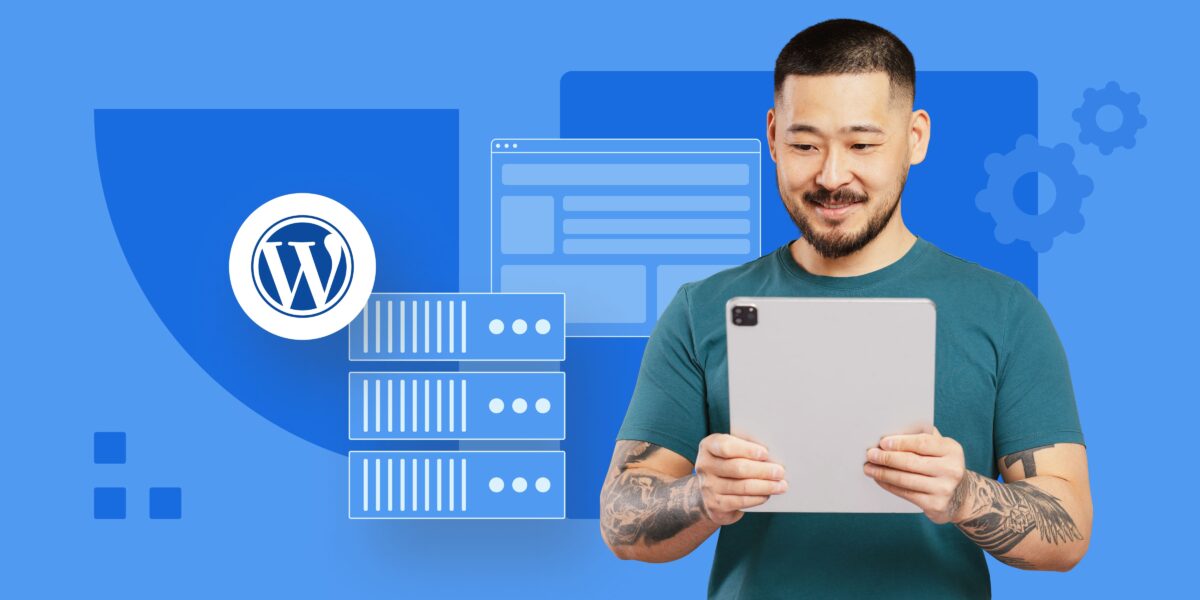


Einen Kommentar schreiben